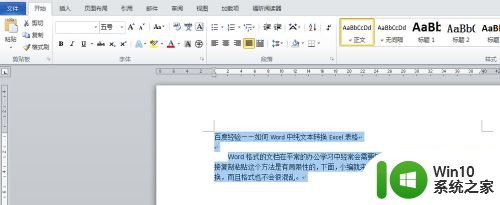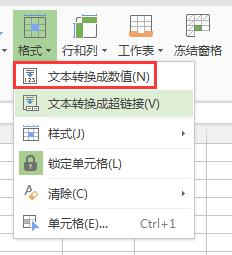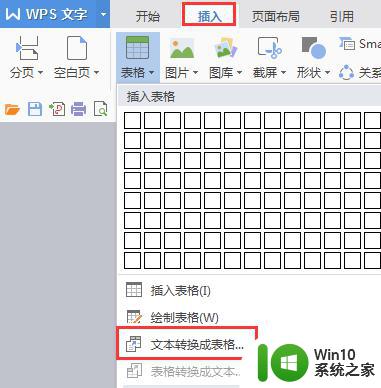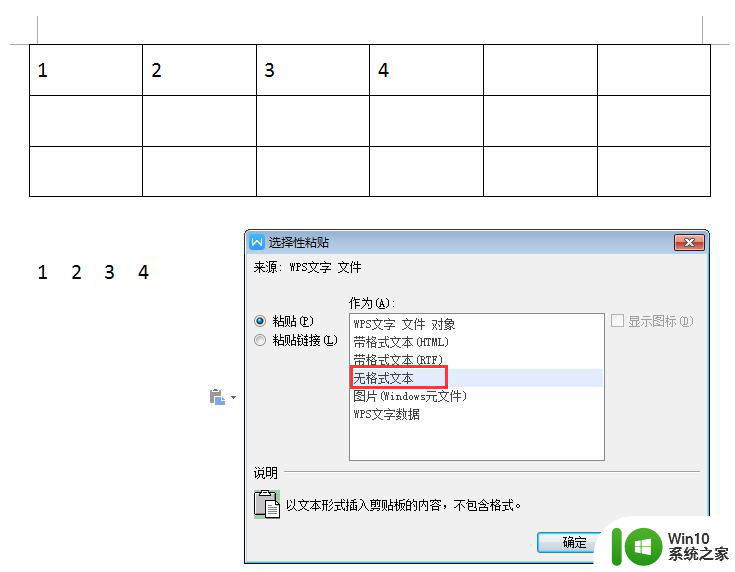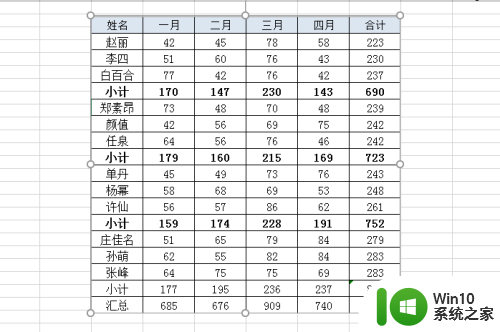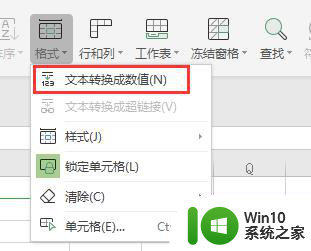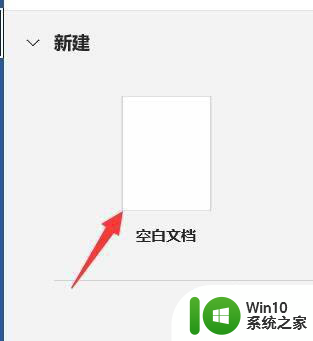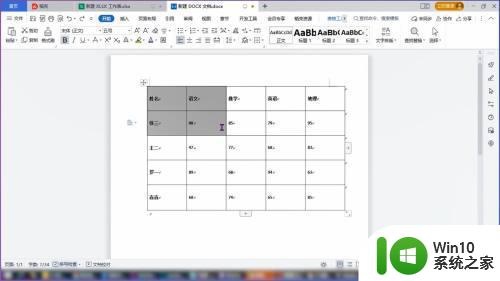word文本转表格 Word如何将文字转换成表格
word文本转表格,在现代社会中文字处理软件已经成为了我们生活和工作中不可或缺的工具,其中微软的Word软件无疑是最为常用的一种。Word不仅可以帮助我们编辑和排版文字,还有许多其他实用的功能。其中之一就是将文字转换成表格的功能。表格的使用在整理数据、展示信息等方面起到了非常重要的作用。在日常工作中,我们常常需要将一些文字内容转换成表格的形式,以方便查看和管理。Word如何将文字转换成表格呢?下面我们就来详细了解一下。
操作方法:
1.如图,本身没有表格边框的文字,现在需要给它们加上表格边框。
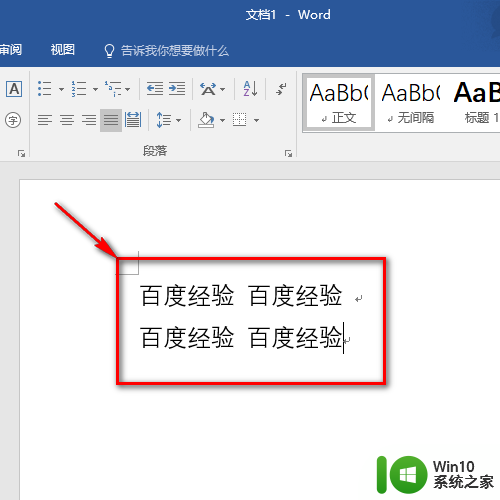
2.选中要转成表格格式的文字,这里我就全部选了。注意观察,它们是用空格隔开的,待会转换的时候空格很重要。
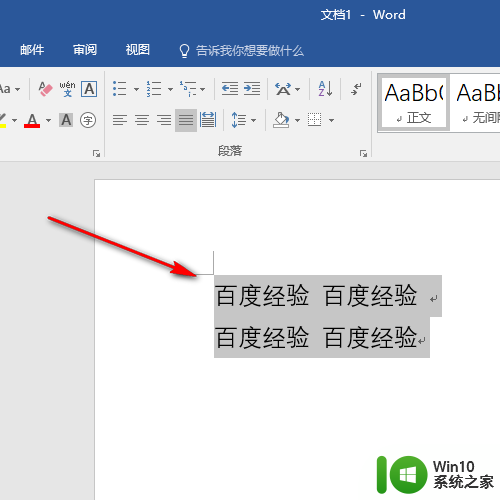
3.然后点三角菜单(表格下面),接着就会展开一个囊括很多选项的下拉菜单哦。
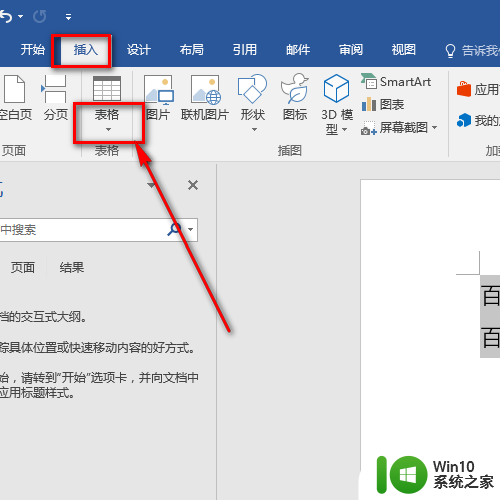
4.如图,这里就有“文字转成表格”,用它即可把文字变成表格了哟。
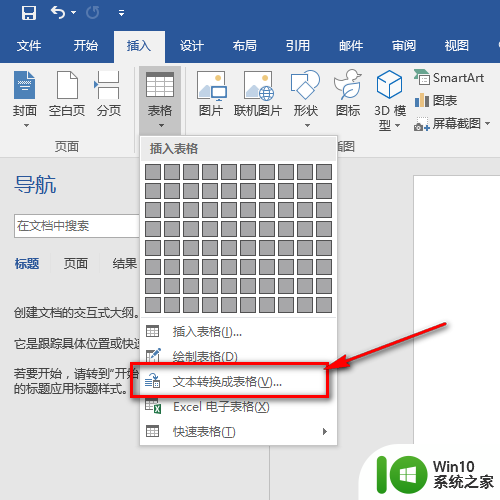
5.接着看一下列数对不对,然后勾选用于分割的符号,比如小编我的是空格符号。
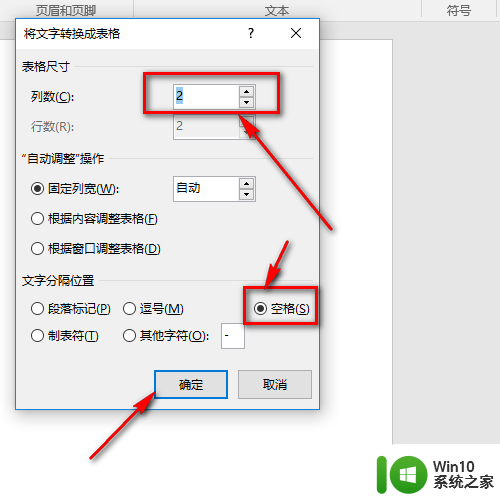
6.最后文字完美的变成了表格,当然有些时候也不太精确。这就需要后期补上一些表格了哦。
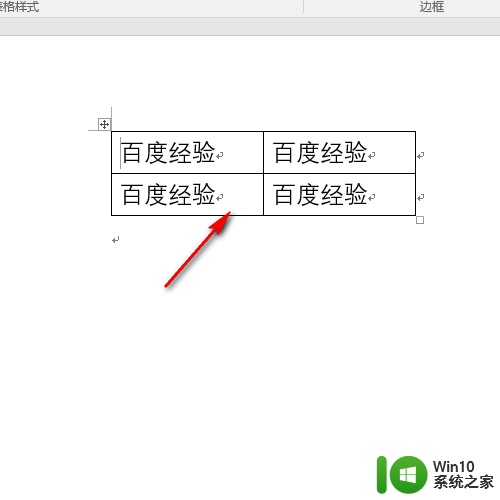
以上是关于将Word文本转换为表格的全部内容,如果有遇到类似情况的用户,可以按照以上方法解决。